Catatan
Akses ke halaman ini memerlukan otorisasi. Anda dapat mencoba masuk atau mengubah direktori.
Akses ke halaman ini memerlukan otorisasi. Anda dapat mencoba mengubah direktori.
Layanan Azure DevOps | Azure DevOps Server 2022 - Azure DevOps Server 2019
Widget Waktu Tunggu dan Waktu Siklus menunjukkan berapa lama waktu yang dibutuhkan untuk aliran pekerjaan melalui alur pengembangan Anda. Waktu tunggu mengukur total waktu yang berlalu dari pembuatan item kerja hingga penyelesaiannya. Waktu siklus mengukur waktu yang diperlukan tim Anda untuk menyelesaikan item kerja setelah mereka mulai secara aktif mengerjakannya.
Diagram berikut menggambarkan bagaimana waktu tunggu berbeda dari waktu siklus. Waktu tunggu dihitung dari Pembuatan Item Kerja hingga memasuki status Selesai . Waktu siklus dihitung dari pertama kali memasukkan kategori status Sedang Berlangsung atau Diselesaikan hingga memasukkan kategori Status selesai . Untuk informasi lebih lanjut, lihat Tentang status alur kerja di backlog dan papan.
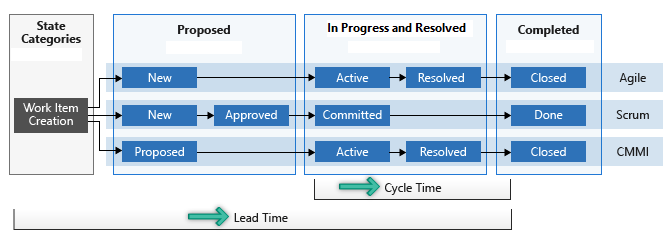
Langkah-langkah ini membantu tim merencanakan, mengidentifikasi variasi efisiensi, dan menemukan potensi masalah proses. Waktu tunggu dan siklus yang lebih rendah menunjukkan throughput tim yang lebih cepat. Sebaiknya periksa bagan waktu tunggu dan waktu siklus sebelum atau selama setiap retrospektif. Gunakan waktu tunggu untuk memperkirakan waktu pengiriman dan melacak perjanjian tingkat layanan (SLA). Gunakan waktu siklus untuk mengidentifikasi masalah proses, menemukan variasi dalam tren, dan membantu perencanaan.
Untuk informasi selengkapnya, lihat Alur kumulatif, waktu tunggu, dan panduan waktu siklus.
Prasyarat
| Kategori | Persyaratan |
|---|---|
| Tingkat akses |
-
Anggota Proyek. - Setidaknya akses dasar. |
| Izin |
-
Administrator tim atau administrator proyek atau izin dasbor tertentu diberikan kepada Anda. - Untuk menambahkan widget ke dasbor tim: Anggota tim. |
| pengaktifan fitur | Azure Boards diaktifkan. Jika dinonaktifkan, tidak ada widget Analitik pelacakan kerja yang ditampilkan. Untuk mengaktifkannya kembali, lihat Mengaktifkan atau menonaktifkan layanan. |
| kesadaran tugas | Kesadaran tentang tugas yang diperlukan atau direkomendasikan yang tercantum nanti dalam artikel ini. |
| Kategori | Persyaratan |
|---|---|
| Tingkat akses |
-
Anggota Proyek. - Setidaknya akses dasar. |
| Izin |
-
Administrator tim atau administrator proyek atau izin dasbor tertentu diberikan kepada Anda. - Untuk menambahkan widget ke dasbor tim: Anggota tim. |
| pengaktifan fitur |
-
Azure Boards diaktifkan. Jika dinonaktifkan, tidak ada widget Analitik pelacakan kerja yang ditampilkan. Untuk mengaktifkannya kembali, lihat Mengaktifkan atau menonaktifkan layanan. - Analytics sudah diinstal dan diaktifkan. Anggota grup Administrator Koleksi Proyek dapat menambahkan ekstensi atau mengaktifkan layanan. Pemilik organisasi adalah anggota grup ini secara otomatis. |
Menambahkan widget ke dasbor Anda
Pastikan papan tim Anda dikonfigurasi dengan kolom yang ditentukan dan jalur renang yang mendukung proses alur kerja Anda.
Tambahkan widget ke dasbor Anda. Ada dua widget: Waktu Siklus dan Waktu Proses. Pilih yang ingin Anda tampilkan dan konfigurasikan.
Konfigurasikan widget Waktu Siklus dan Waktu Tunggu
Dialog Konfigurasi sama untuk widget Waktu Siklus dan Waktu Prospek. Konfigurasikan widget ini untuk tim. Untuk informasi selengkapnya, lihat Membuat atau menambahkan tim.
 Pilih ikon menu konteks dan pilih Konfigurasikan untuk membuka dialog konfigurasi.
Pilih ikon menu konteks dan pilih Konfigurasikan untuk membuka dialog konfigurasi.Ubah judul, lalu pilih nilai yang ingin Anda pantau:
- Tim
- Butir pekerjaan
- Swimlane
- Kriteria bidang
- Periode waktu
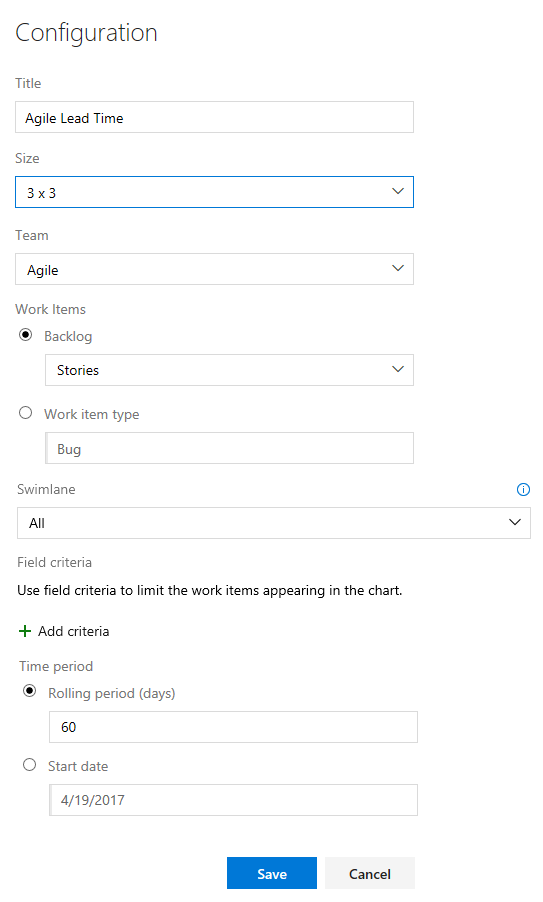
Untuk memilih Swimlane, pilih Backlog.
Catatan
Anda hanya dapat memilih jenis item kerja yang ditambahkan ke backlog. Untuk menambahkan jenis item kerja ke dalam backlog, lihat Sesuaikan backlog atau papan Anda (proses turunan). Untuk proses XML di lokasi, lihat Referensi elemen XML untuk konfigurasi proses.
Untuk lebih lanjut memfilter item kerja yang digunakan untuk menghitung waktu tunggu atau siklus, tentukan "Kriteria Bidang". Misalnya, semua item kerja yang bidang Rilisnya diatur ke Milestone 1.
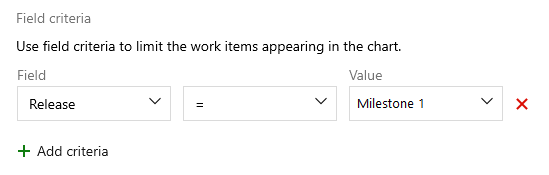
Catatan
Tidak menyediakan nilai ke filter dapat menyebabkan pemilihan semua item kerja, atau mungkin argumen filter yang tidak valid tergantung pada jenis kriteria filter.
Untuk alur berkelanjutan, pilih Periode bergulir dan tentukan jumlah hari yang ingin Anda lihat pada bagan.
Atau, untuk tampilan cakupan tetap, pilih dan tentukan Tanggal mulai. Pilih tampilan ini jika tim Anda menggunakan proses Scrumban atau mengikuti proses sprint standar. Perbedaan utama antara kedua jenis bagan ini adalah bahwa bagan dengan cakupan tetap pada kebanyakan kasus menyediakan informasi tentang perubahan cakupan.
Pilih Simpan saat Anda selesai. Gambar berikut menunjukkan contoh bagan Waktu Prospek yang memperlihatkan data 60 hari.
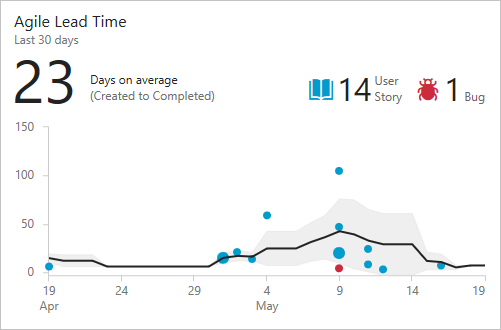
Agar bagan waktu prospek dan waktu siklus Anda menyediakan data yang berguna, tim Anda harus dengan cepat memperbarui status item kerja yang dilacak widget.
Menginterpretasikan diagram kontrol sebar
Widget Waktu Penyelesaian dan Waktu Siklus ditampilkan sebagai diagram kontrol scatter-plot. Mereka menampilkan informasi ringkasan dan menyediakan beberapa elemen interaktif.
Contoh widget Waktu Pengerjaan
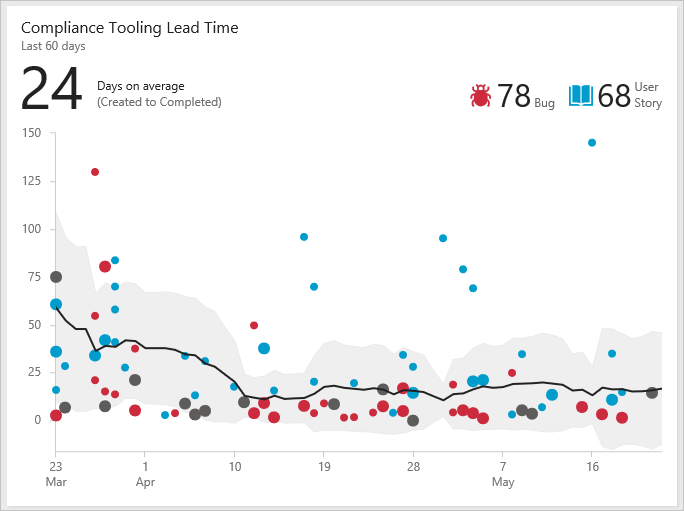
Titik bagan mewakili item kerja yang telah selesai, dan posisinya pada sumbu horizontal mewakili tanggal tim menyelesaikannya. Posisinya pada sumbu vertikal mewakili waktu prospek atau waktu siklus yang dihitung.
- Titik yang lebih besar mewakili beberapa item kerja dengan waktu prospek atau waktu siklus yang sama
- Warna titik sesuai dengan jenis item kerja yang ditampilkan dalam legenda
- Titik abu-abu tua sesuai dengan campuran jenis item kerja
Elemen ringkasan
- Hari rata-rata (waktu tunggu rata-rata atau waktu siklus) untuk jenis item kerja utama yang telah dikonfigurasi pada bagan. Angka ini mungkin tidak sama dengan waktu siklus rata-rata atau waktu tunggu semua item kerja. Ini tergantung pada konfigurasi yang Anda gunakan untuk widget. Jumlah rata-rata dihitung berdasarkan waktu yang dihabiskan tim untuk setiap item kerja.
- Jumlah item kerja backlog yang digunakan dalam perhitungan grafik. Jika ada lebih dari tiga jenis item kerja, Anda akan melihat ringkasan untuk Lainnya.
- Garis tren hitam menunjukkan rata-rata bergerak.
- Pita di sekitar garis tren menunjukkan penyimpangan standar.
Elemen interaktif
- Arahkan mouse ke titik mana pun untuk melihat item kerja yang berkontribusi pada titik data tersebut serta waktu tunggu atau waktu siklus untuk item tersebut.
- Pilih titik untuk membuka item kerja atau kueri yang mencantumkan item kerja.
- Filter bagan dengan memilih tipe item kerja di legenda (
 , ,
, ,  atau ikon lainnya) untuk memfilter pada jenis tersebut. Untuk kembali ke grafik asli, perbarui dasbor.
atau ikon lainnya) untuk memfilter pada jenis tersebut. Untuk kembali ke grafik asli, perbarui dasbor.
Perhitungan rata-rata bergerak dan simpangan baku
Rata-rata bergerak harian: Rata-rata titik data dalam jendela rata-rata bergerak, dihitung berdasarkan hari saat ini dan N hari sebelumnya. N adalah 20% dari jumlah hari bagan ditampilkan, dibulatkan ke bawah ke angka ganjil terdekat.
- Contoh: Jika bagan menampilkan 30 hari terakhir, maka N = 5 hari (20% 30 hari adalah 6, dibulatkan ke bawah ke 5).
Periode rata-rata bergerak, untuk 10 April, periode tersebut sesuai dengan lima hari sebelumnya. Rata-rata pergerakan 10 April adalah rata-rata semua titik data dari 5 April hingga 10 April.
- Jika tidak ada titik data dalam jendela rata-rata bergerak, bagan tidak memperlihatkan garis rata-rata bergerak. Perilaku ini dapat terjadi jika tidak ada cukup hari untuk menghitung rata-rata bergerak.
Simpangan standar: Muncul sebagai pita yang mengelilingi rata-rata bergerak dan dihitung berdasarkan semua titik data dalam jendela rata-rata bergerak yang sama.
- Jika tidak ada titik data yang termasuk dalam jendela rata-rata bergerak, bagan tidak memplot simpang siur standar.
Menggunakan REST API untuk menambahkan widget
Untuk menambahkan widget secara terprogram, gunakan titik akhir API berikut:
POST https://dev.azure.com/{organization}/{project}/{team}/_apis/dashboard/dashboards/{dashboardId}/widgets?api-version=7.1-preview.2
Untuk informasi selengkapnya, lihat REST API - Dapatkan widget.